考虑到可在线访问的社交媒体网站和在线平台(无论有无令人反感的内容)的数量,他们不太愿意报告在线骚扰事件,直到为时已晚。 因此,监护人必须监控孩子如何使用手机。 此时可以使用一些当今最新、最好的免费家长监控应用程序。
确保他们的离线安全与在线安全同样重要。 在这篇文章中,我们将进一步深入探讨如何 在 Mac 上卸载 FamiSafe。 本文将讨论在不同设备上卸载FamiSafe的具体方法以及如何彻底卸载 卸载 Mac 上不需要的应用程序 在卸载程序的帮助下。
内容: 第 1 部分:未经父母许可,孩子可以卸载 FamiSafe 吗?第 2 部分:如何从儿童设备卸载 FamiSafe?第 3 部分:以干净简单的方式卸载 FamiSafe部分4。 结论
第 1 部分:未经父母许可,孩子可以卸载 FamiSafe 吗?
在这个数字时代出生的孩子会接触到令人难以置信的大量新鲜知识和可能性。 然而,它也让孩子们暴露在隐藏在电子产品展示背后的掠夺者面前、在线虐待、暗网购物和网络欺凌。 确保他们的离线安全与在线安全同样重要。
家长选择删除 FamiSafe 的原因有很多。 FamiSafe 可能是 监测效果不佳,比如网络中断导致监控在家长不知情的情况下暂停,或者有 其他家长监控计划 可以替代它。
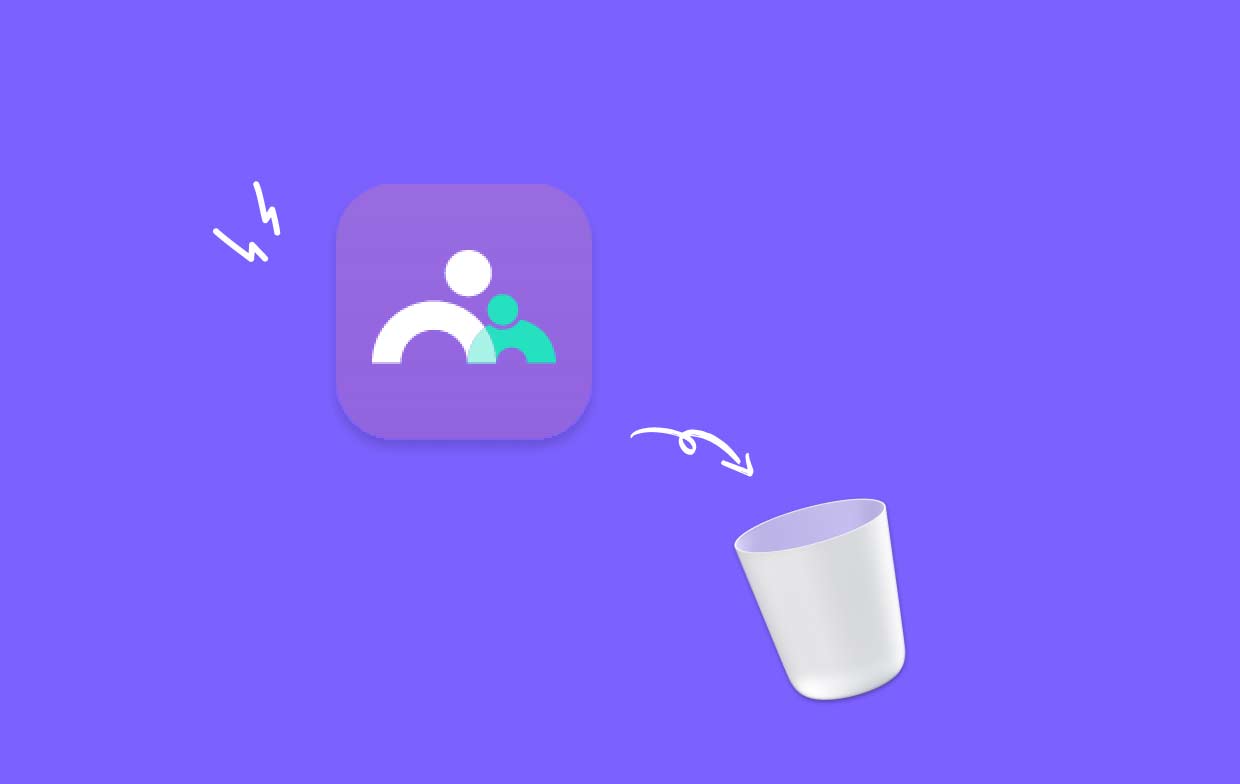
当孩子的设备不使用 iOS 时,您的孩子无法在 Mac 上卸载 FamiSafe。 FamiSafe 可防止意外移除。 为了让儿童从设备中删除该应用程序,他们需要输入 FamiSafe 用户密码、PIN 码或卸载密码。
如果孩子的智能手机使用 iOS 操作系统,FamiSafe 目前不支持此功能。 您的孩子可以在未经您许可的情况下删除该应用程序。 在未来的版本中,FamiSafe 将努力将此功能包含在 iOS 版本的 FamiSafe 中。
第 2 部分:如何从儿童设备卸载 FamiSafe?
对于Android设备:
FamiSafe 现在为 FamiSafe 提供了卸载保护功能,因此儿童在未经父母许可的情况下无法删除 Android 智能手机上的应用程序。 以下是全面的说明,可帮助您卸载安装在儿童使用的任何 Android 设备上的 FamiSafe Mac 应用程序。
- 您可以通过以下方式卸载 Mac 上的 FamiSafe: 个人设置,然后是应用程序,最后是 FamiSafe,然后单击“卸载”按钮。
- 如果删除选项被禁用,请选择 个人设置 之后 管理人员 然后关闭 FamiSafe。 在那之后, 返回“步骤1” 完成安装过程。 禁用该权限可能需要您提供与您的 FamiSafe 用户关联的密码。
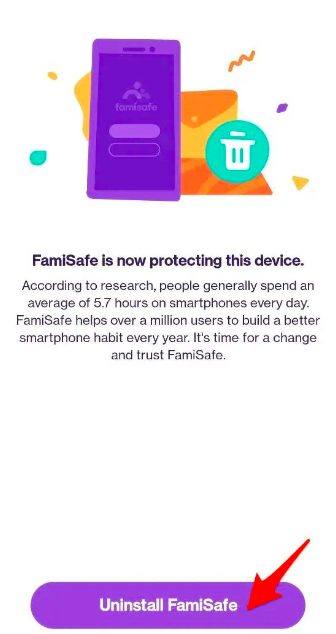
对于 iOS 设备:
要在 Mac 上卸载 FamiSafe,您可以通过点击并按住图标直至主页上的 FamiSafe 符号出现抖动为止。
- 要关闭 FamiSafe 窗口,请点击“x”位于符号的左上角。
- 从您的设备中删除 FamiSafe 应用程序 苹果 iOS 小工具.
- 删除孩子使用的 iOS 设备上的移动设备管理软件:点击 删除管理 导航到后按钮 个人设置、常规,然后是设备管理,然后是 FamiSafe。
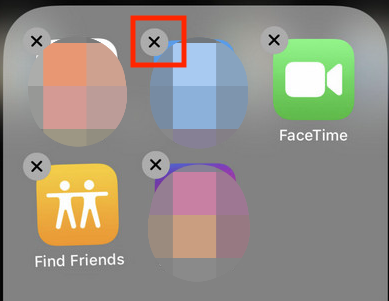
在重新安装 FamiSafe 之前,请确保您已从孩子的 iOS 设备上卸载了所有应用程序以及 MDM 文件。 之后,您可以通过 App Store 重新安装 FamiSafe,然后按照屏幕上的说明重新安装其 MDM 文件。
对于 Windows 设备:
- 在任务栏的右下角, 点击 FamiSafe 徽标上。
- 要退出 FamiSafe,请单击。 要继续,请输入您的 FamiSafe 个人帐户的密码,然后退出 FamiSafe 应用程序。
- 选择 在控制面板下卸载或更改应用程序。
- 要卸载 Mac Windows 版本上的 FamiSafe, 选择 要完成卸载,请按照说明进行操作,然后单击“下一步”。
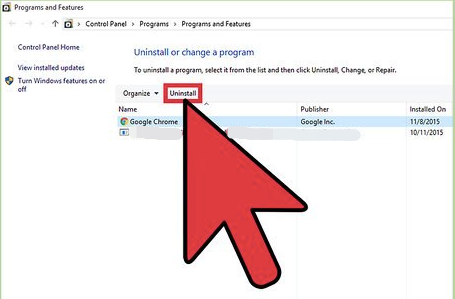
对于 Mac 设备:
- 定位 进入垃圾箱中的“FamisafeUninstall.app” 自学资料库, 下一个 应用支持 然后在您孩子的 Mac 上使用 Famisafe。
- 开始 FamisafeUninstall 程序。
- 要继续,您必须 进入 将您的 Mac 密码输入到弹出框中。
- On 码头,有一个软件叫 家庭安全卸载。 点击它。
- 为了验证, 输入密码 在弹出框中输入您的 FamiSafe 登录信息。
- 然后点击 点击下一页 至 在 Mac 上卸载 FamiSafe。 您孩子的 Mac 不再安装 FamiSafe。
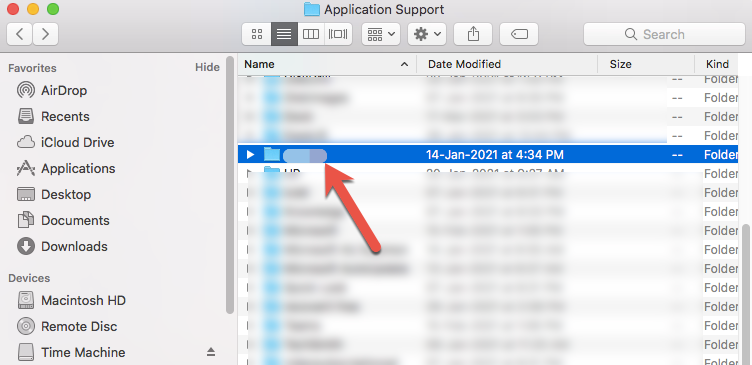
第 3 部分:以干净简单的方式卸载 FamiSafe
您可以借助以下工具优化和清除您的 Mac iMyMac PowerMyMac。 它有一个很棒的界面和许多有用的功能。 使用此Mac清理工具可以轻松找到并删除无用的文件、软件卸载后留下的多余文档、重复和连接的文件以及操作系统中的其他文件,这将提高系统效率。
要删除任何不必要的程序和残留文件,请使用 PowerMyMac 应用程序卸载程序功能。 尝试用它来 删除其他程序,例如 CamMask。 总的来说,它提供了一种相当有用的删除 Mac 应用程序的方法。 使用功能强大的 App Uninstaller 应用程序,您可以卸载 Mac 上的 FamiSafe 以及任何相关文件。 软件组件可能需要一些时间才能找到每条数据。 按照以下方法查看该软件是否消除了无意义或多余的程序:
- 选择 PowerMyMac 首次启动时顶部导航栏中的菜单项。 然后,从出现的可用选项菜单中选择 App卸载程序.
- 只要你选择 SCAN 在您当前使用的设备上,将开始对所选系统上每个应用程序的安装进行彻底检查。
- 找到所有应用程序后,您可以选择删除某些应用程序。 这包括您使用的设备上当前下载的内容。 要查找该程序,您还可以尝试将其名称输入标题的搜索字段。
- 通过选择“清洁”选项,您可以从计算机中删除与 FamiSafe 应用程序关联的任何文件。
- 标题为“的通知”清洁完成一切完成后,“应该会出现在您的显示屏上。

部分4。 结论
有了这个 iMyMac 卸载程序功能,如果您准备好停止浪费时间并重新获得卸载任何 Mac 程序的控制权,那么 PowerMyMac 就是您的解决方案,因为它使您能够同时完成这两个任务。 如果您长时间尝试卸载 Mac 上的 FamiSafe 和其他不需要的程序但没有成功,并且正在寻找一个信誉良好的工具来为您完成此任务,那么 PowerMyMac 解决方案适合您。



